- Как на xiaomi настроить чтоб при исходящем звонке предлагался выбор сим-1 или сим-2
- Включение и настройка определителя
- Использование функции поиск телефона при помощи браузера | huawei поддержка россия
- Как настроить переключение интернета в телефоне honor и huawei с одной симки на другую при исчерпании месячного лимита
- Определители номера на андроид – топномер.ру
- Секретные коды huawei honor 7a.
- Узнайте больше о Huawei
Как на xiaomi настроить чтоб при исходящем звонке предлагался выбор сим-1 или сим-2
Ваш смартфон не предлагает выбор с какой из двух сим карт осуществлять вызов? В этой статье вы найдете подробную инструкцию с прикрепленными картинками как на Xiaomi настроить чтоб при звонке всегда предлагался выбор с какой сим карты звонить с Сим-1 или Сим-2, а так же как сделать так чтоб все звонки были только с одной симкарты.
Возможно, данная информация подойдет не только к смартфонам Сяоми, но и к другим Андроид устройствам. Иногда после покупки телефона с двумя сим-картами владелец может столкнуться с проблемой, когда исходящие звонки идут только с одной сим-карты хотя на телефоне две сим карты. А бывает так, что случайно вы или кто еще например дети в настройках вместо того чтоб телефон спрашивал с какой сим карты звонить установили одну определенную симку. Опытный пользователь легко может в настройках поменять чтоб спрашивал с какой сим карты шел звонок или только с нужной сим-карты, но простой пользователь может и не найти решение этой проблемы самостоятельно. Надеюсь, информация ниже поможет в решении вашей проблемы. Удачи!!!
Давайте посмотрим как на Xiaomi Mi A2 Lite и подобных Андроид устройствах настроить чтоб всегда давал выбор с какой симкарты был исходящий вызов. Открываем на смартфоне «Настройки» 
. Так же в настройки Сяоми можно попасть и по другому, тянем от верхнего края экрана вниз и вызываем меню для быстрого доступа к полезным функциям. В появившемся меню выбираем иконку в виде шестеренки

.
В открывшемся на экране меню выбираем пункт «Сеть и Интернет» как показано ниже на картинке. Далее выбираем пункт «Sim-карты» после чего переходим в пункт «Телефонные звонки» где выбираем «Всегда спрашивать». Смотрите ниже на скриншоты и все станет понятно. Если нужно чтоб звонки на Ксиоми всегда шли только с одной выбранной сим карты, то выбираем тот с которого будут всегда осуществляться исходящий вызов.
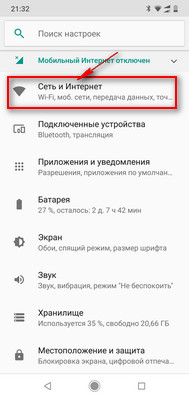
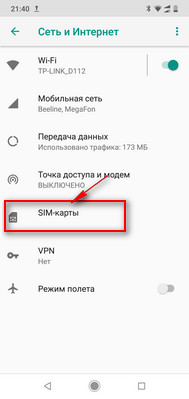
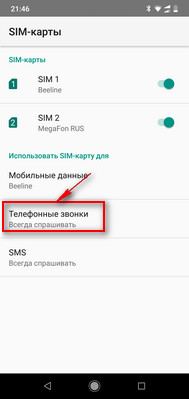
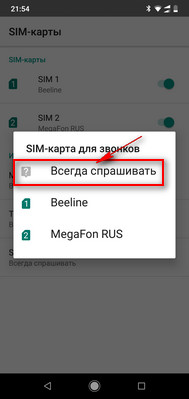
> Xiaomi помощь
> Android помощь
> Все Xiaomi по новизне
> Главная сайта
Надеюсь, информация как на Xiaomi настроить чтоб когда звонили предлагался выбор с первой или второй сим карты оказался полезной. Не забудьте оставить отзыв и указать модель устройства к которому подошла или нет инфа выше чтоб и другим владельцам смартфонов осталась от вас полезная информация. Спасибо за отзывчивость и взаимную помощь!
Добавить отзыв или поделиться полезной информацией по теме страницы.
ОБНОВИТЬ СТРАНИЦУ С ОТЗЫВАМИ
Автор:Олег
28-09-2020
15
час. 47
мин.
Сообщение:
Настройки-SIM-карты и мобильные сети-настройки по умолчанию -вызовы -НЕ НАСТРОЕНО ! это всё что нужно сделать! При вызове появится меню:Выбор SIM-карты для вызова
Автор:Мария
27-09-2020
11
час. 43
мин.
Сообщение:
Статья очень хорошая, подробная. Но, к сожалению, к Xiaomi Redmi Note 9c не подходит…
Автор:Галина
27-05-2020
08
час. 14
мин.
Сообщение:
Спасибо большое! всё понятно и замечательно. {Xiaomi Redmin6A
Автор:Ada
18-03-2020
19
час. 46
мин.
Сообщение:
На последних версиях xiaomi в настройках Вызовы отключаем выбор определённой сим карты и ву а ля.
На старенький 3ке про всё работало по умолчанию нажимом на контакт..
Лучшее — враг хорошего
Автор:Николай
14-03-2020
16
час. 25
мин.
Сообщение:
Очень благодарен.Не часто встречаются статьи о бюджетниках.Хотелось бы управлять СИМ на статус баре Redmi Go.
Автор:Дмитрий
06-02-2020
11
час. 29
мин.
Сообщение:
Спасибо автору большое!!!
Автор:Николай
14-12-2020
13
час. 09
мин.
Сообщение:
У меня DOOGEE Y8, спасибо все получилось.
Автор:Сапарбек
08-12-2020
22
час. 40
мин.
Сообщение:
У меня REDMI 7A не подошла инфа, жаль
Автор:Наталья
18-11-2020
05
час. 53
мин.
Сообщение:
Спасибо большое)
Автор:Татьяна
23-10-2020
09
час. 57
мин.
Сообщение:
Спасибо, всё получилось, очень полезная и очень хорошо- понятно описано,как настроить, спасибо что есть такие помощники!
Автор:Александр
06-10-2020
18
час. 38
мин.
Сообщение:
А если нет такого варианта всегда спрашивать? Есть только сим1, сим2 и не назначено…
Автор:Rukav
21-09-2020
20
час. 44
мин.
Сообщение:
Sergey, 1. Redmi 6A. Настройки — SIM-карты и мобильные сети — Вызовы — «не настроено»
Автор:александр
15-09-2020
09
час. 41
мин.
Сообщение:
спасибо помогло
Автор:Олег
23-08-2020
23
час. 04
мин.
Сообщение:
Спасибо за полезный совет!
Автор:gbasibo
24-07-2020
23
час. 56
мин.
Сообщение:
Ми А2 лайт (чистый андроид) позволял закрепить вызов контакта постоянно с конкретной сим — через команду — запомнить выбор. Где найти в Редми ноут 7 (MIUI) подобную функцию? На этот номер позвонить с одного оператора, на другой номер с другого оператора? Чтобы звонки осуществлялись всегда внутри сети. Бесплатно. И не ломать голову, у какого оператора вызываемый номер контакта?
Автор:Sergey
13-07-2020
11
час. 44
мин.
Сообщение:
Redmi 6A. Настройки — SIM-карты и мобильные сети — Вызовы — «не настроено»
Автор:Александр
28-06-2020
10
час. 13
мин.
Сообщение:
Спасибо тел. Xiaomi Redmi Go
Автор:Ольга
08-06-2020
11
час. 06
мин.
Сообщение:
Спасибо. Все получилось. Телефон XIAOMI Mi A2 Lite
Автор:Александр
03-05-2020
22
час. 23
мин.
Сообщение:
03-05-2020
22час.15мин.
Сообщение:
А как вызывать сим-карты в Xiaomi Redmi 6?
Автор:Akel
04-04-2020
01
час. 32
мин.
Сообщение:
Статья очень пригодилась) Спасибо вам большое, а то до этой статьи я этих кнопок почему-то не могла найти)
Автор:Елена
12-02-2020
13
час. 56
мин.
Сообщение:
спасибо. телефон XIAOMI Mi A2 Lite, все получилось.
Автор:Татьяна
17-12-2020
09
час. 59
мин.
Сообщение:
Приношу извинения, я думала, что автор статьи Светлана и только после отправки отзыва поняла, что это автор отзыва.
Автор:Татьяна
17-12-2020
09
час. 57
мин.
Сообщение:
Статья оказалась для меня очень полезной т.к. купила Xiaomi Mi A2 Lite, а как выбрать симку для звонка и отправки СМС не могла найти. Статья все доходчиво объяснила, спасибо Светлана!
Автор:Светлана
16-11-2020
06
час. 15
мин.
Сообщение:
Спасибо!
Включение и настройка определителя
Для активации автоматического определителя номера Яндекса выполните следующее:
- Тапните по второй кнопке на нижней навигационной панели для того, чтобы открыть меню с сервисами.

- Выберите «Определитель номера».

- Ознакомьтесь с кратким описанием функции и нажмите «Включить».

- Во всплывающем окне коснитесь кнопки «Перейти в настройки».

- Оказавшись в параметрах ОС Android, перейдите к разделу «Цифровой помощник по умолчанию». Изначально в качестве такового, скорее всего, будет назначен Google.

- Установите маркер напротив «Яндекс»,

подтвердите свои намерения, тапнув «ОК» во всплывающем окне.
После успешной активации воспользуйтесь кнопкой «Продолжить».
- Вернувшись к определителю, предоставьте ему доступ к контактам

и разрешите совершать звонки.
- Для того чтобы АОН предоставлял информацию о том, кто звонит, ему необходимо выдать дополнительное разрешение. Нажмите на кнопку «Открыть настройки».

Выберите приложение Яндекс в списке установленных,
переведите в активное положение переключатель напротив пункта «Показывать поверх других приложений».
После выполнения всех вышеописанных действий и тапа по кнопке «Хорошо» в сигнализирующем об успешном результате уведомлении задачу из заголовка статьи можно считать решенной.
Примечание: В случае появления показанного на изображении ниже окна потребуется выполнить дополнительные настройки. О них будет рассказано в следующей части статьи.

Использование функции поиск телефона при помощи браузера | huawei поддержка россия
Для получения доступа к функции Поиск телефона вы можете посетить официальный веб-сайт Облако Huawei (cloud.huawei.com).
1. Как войти в сервис Поиск телефона при помощи браузера?
Войдите на официальный веб-сайт Облако Huawei (https://cloud.huawei.com), перейдите в раздел Поиск телефона, выберите модель устройства. После этого вы сможете выполнять различные действия, включая использование функций Место, Заблокировать и Удалить данные.
Рис. 1.
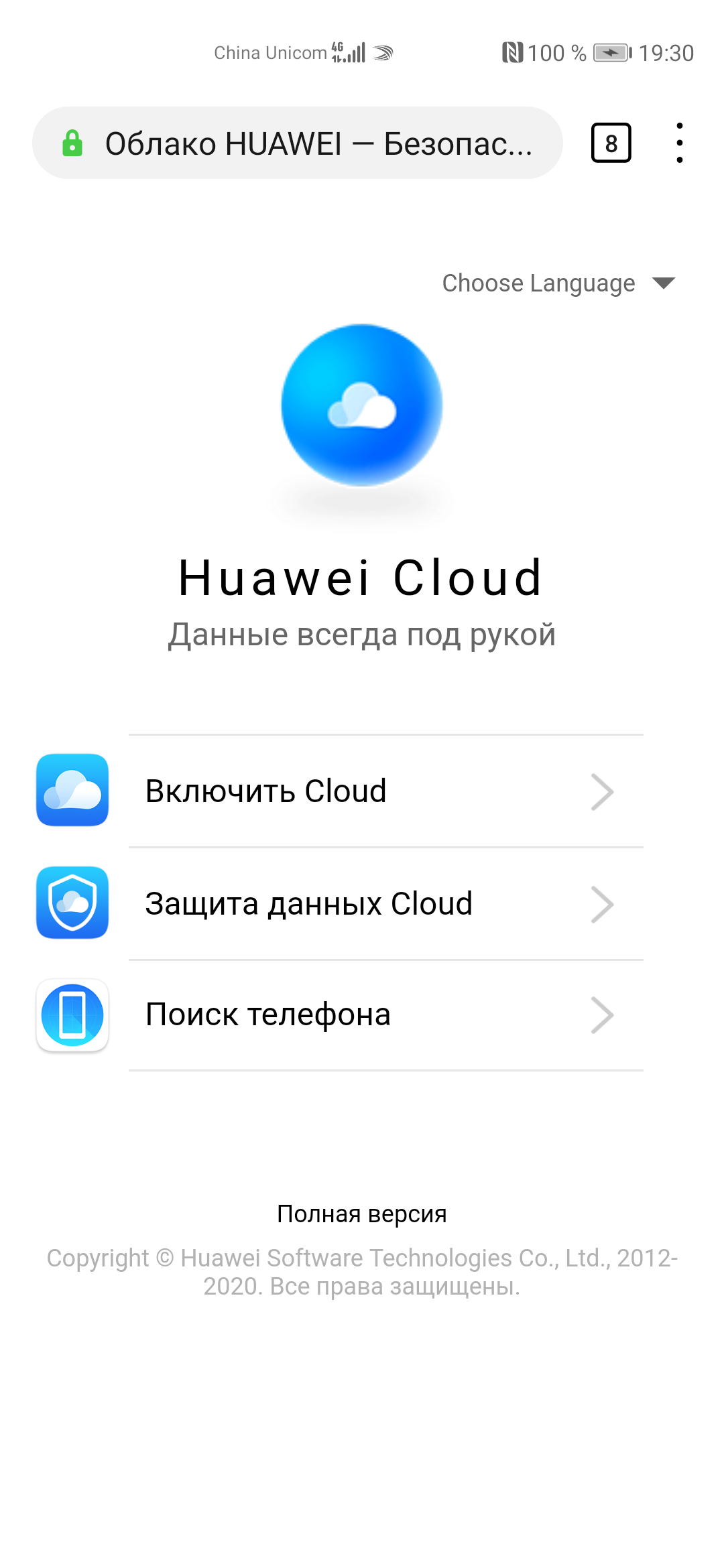
2. Как удалить устройство?
После входа в раздел Поиск телефона при помощи браузера телефона выберите модель устройства для удаления, нажмите на значок с тремя точками в верхнем правом углу, затем нажмите на кнопку Удалить. Перед удалением устройства необходимо будет подтвердить пароль аккаунта Huawei.
Рис. 3.
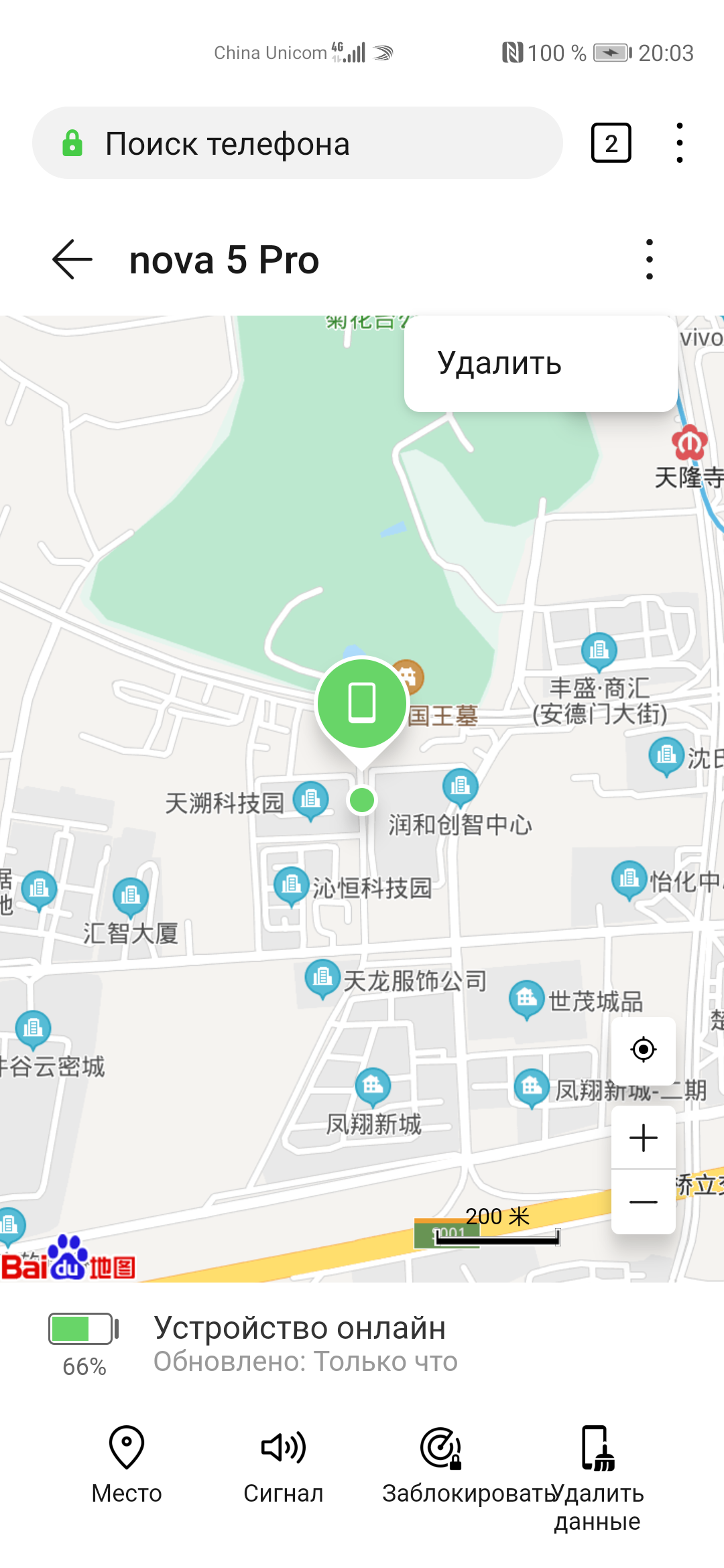
3. Как удалить данные?
После входа в сервис Поиск телефона при помощи браузера выберите модель устройства. После обнаружения местоположения телефона нажмите на кнопку Удалить данные, чтобы удалить все данные с телефона (данные сервиса Облако не будут удалены). Перед удалением данных устройства необходимо будет подтвердить пароль аккаунта Huawei.
Примечание.
- После удаления данных будет доступна только функция обнаружения местоположения.
- Если вы настроили безопасный номер телефона или адрес электронной почты для вашего аккаунта Huawei и безопасный номер телефона не совпадает с номером вашего аккаунта Huawei, при попытке удаления данных необходимо будет ввести код подтверждения, отправленный в SMS-сообщении. Вы также можете отправить код подтверждения на безопасный номер телефона или адрес электронной почты. Если для отправки кода вы выбрали и номер телефона, и адрес электронной почты, код подтверждения по умолчанию будет отправлен на безопасный номер телефона. Необходимо войти в систему при помощи кода подтверждения, отправленного в SMS-сообщении службой аккаунтов Huawei.
4. Как удаленно воспроизвести сигнал на телефоне?
После входа в сервис Поиск телефона при помощи браузера выберите модель устройства. После обнаружения телефона нажмите на кнопку Сигнал, и он воспроизведет сигнал по умолчанию с максимальным уровнем громкости. Если телефон не может быть обнаружен, опция Сигнал будет отображена серым цветом.
5. Как заблокировать устройство при помощи функции Поиск телефона?
После входа в сервис Поиск телефона при помощи браузера выберите модель устройства. После обнаружения телефона нажмите на кнопку Заблокировать. Если пароль экрана блокировки не настроен, вы сможете настроить его. Если настроен пароль разблокировки экрана, вы не сможете повторно настроить его при помощи функции Поиск телефона. Вы можете отправить сообщение на заблокированный телефон, которое будет отображаться на экране блокировки.
Как настроить переключение интернета в телефоне honor и huawei с одной симки на другую при исчерпании месячного лимита
На телефонах Huawei процедура по переключению достаточно проста. Изначально воспользуйтесь настройками смартфона и проделайте определенные манипуляции:
- Открываем параметры.
- Находим вкладку «Беспроводные сети».

- Далее переходим в подраздел – «Настройки сим-карт».
- В открывшемся меню вы увидите две активные карты. В данном случае они принадлежат одному оператору. Ниже вы увидите пункты настроек, где для каждого действия необходимо выбрать симку, которая будет использоваться. В нашем случае напротив «Передача данных» выбираем одну из установленных карт.

Затем требуется настроить автоматическое переключение между SIM при окончании трафика:
- Снова войдите во вкладку «Беспроводные сети».
- Откройте пункт «Передача данных».
- Наверху в правом углу нажмите на шестеренку, тем самым открыв параметры.

- Установите границу лимита для каждой SIM.

- Далее перейдите в раздел «Уведомления о трафике» и напротив «Сверх месячного лимита» поставьте пункт «Отключить моб. передачу».

- То же самое проделайте для второго номера.

- После проделанных действий попробуйте включить онлайн, вытянув верхнюю шторку и нажав на соответствующую кнопку.

Когда вы потратите весь трафик, тогда вы сможете переключить интернет между симками Хуавей и Хонор. Вы заметите соответствующее уведомление, где нужно выбрать второй пункт – «Перейти на другую карту».
Для завершения процедуры просто включите мобильную передачу данных.
Определители номера на андроид – топномер.ру
Если вас часто беспокоят звонки с незнакомых номеров, стоит включить на телефоне определитель номера. Это функция на iOS или Андроид, которая прямо во время вызова показывает, кто вам звонит и стоит ли брать трубку.
Она позволяет вам игнорировать звонки от спамеров и колл-центров, но при этом не пропускать другие важные вызовы.
Разберемся, как установить, включить и настроить определитель номера на устройстве с ОС Андроид.
В отличие от устройств Apple, в гаджеты на ОС Android уже вшит автоопределитель телефонов. Вам не нужно скачивать справочники дополнительно — базу собирает и предоставляет компания Google.
Чтобы встроенный определитель номера заработал, ваше устройство должно иметь систему версии 4.4 или выше.
Важно! Это версия именно “голого” Android, а не оболочки вашего смартфона, если она имеется. К примеру, для телефонов Xiaomi версия 4.4 будет соответствовать ОС MIUI 6.
Вот как на Андроиде можно настроить встроенный в систему определитель номеров:
- Откройте приложение “Телефон” на вашем устройстве. Эта та самая стандартная “звонилка” от Google.
- Нажмите на три точки в верхнем правом углу, выберите в выпадающем меню раздел “Настройки”.
- Нажмите на пункт “АОН и спам”. Он может называться немного иначе, но суть останется той же.
- Потяните переключатель для пункта “Показывать ID абонента и спам” в активное положение.
Также вы можете активировать пункт “Фильтровать спам-вызовы”. Тогда нежелательные звонки будут сбрасываться автоматически — вы даже не узнаете о них, пока не зайдете в журнал вызовов.
Встроенный функционал Google не может считывать абсолютно все нежелательные телефоны. Если вам его недостаточно, можно скачать отдельное приложение-определитель номера на Андроид.
Среди лучших приложений для определения номера на Android отдельно стоит выделить:
- “Яндекс”;
- “Не бери трубку 2022”;
- TrueCaller;
- Sync.ME;
- Kaspersky Who Calls;
- Trapcall;
- Getcontact.
Расскажем про каждый определитель номера на Android подробнее. Разберем их сильные стороны и подскажем, как включить такое приложение на вашем телефоне.
Это многофункциональное приложение от компании Yandex, в которое вшито множество различных опций, в том числе и определитель номера для Android. Именно это приложение является самым популярным среди пользователей, а работать определитель номера может даже без подключения к интернету.
Помимо справочника с телефонами организаций эта программа позволяет делать следующее:
- Отправлять сообщения, совершать голосовые или видеозвонки при помощи встроенного мессенджера;
- Изучать новости в различных сферах жизни как в вашем регионе, так и по стране либо по миру;
- Просматривать прогноз погоды по часам, на день либо на неделю вперед с мельчайшими подробностями;
- Получать информацию о пробках, авариях и в целом о ситуации на дороге по вашему маршруту;
- Общаться с соседями в сервисе Яндекс.Регион и всегда быть в курсе всех местных событий;
- Следить за курсом валют, акций и драгоценных металлов;
- Сравнивать цены на продукты и бытовые товары в супермаркетах при помощи сервиса Едадил;
- Заказывать готовые блюда через Яндекс.Еду либо покупать продукты с доставкой в Яндекс.Лавке;
- Смотреть фильмы, сериалы, мультики и любые видеоролики в сервисе Яндекс.Эфир;
- Искать информацию голосом, по фото или QR-кодам — как онлайн, так и без доступа к интернету;
- Управлять системами умного дома при помощи голоса.
Также в “Яндекс” встроен голосовой помощник Алиса, который может озвучить прогноз на день, построить маршрут, найти информацию и просто развлечь вас беседой.
За справочник в приложении Yandex отвечает функция “Автоматический определитель номера”. Для ее использования у вас должна быть система Android 6.0 или новее.
Здесь содержатся телефоны, которые внесли другие пользователи, а также собственная база Yandex из сервиса Яндекс.Каталог — здесь отображается название компании, время работы, официальный сайт и многое другое.
Чтобы активировать определитель номера на Android, вам нужно сделать следующее:
Чтобы отключить автоопределение телефонов, потяните переключатель в неактивное положение.
Определитель номера от Яндекса работает на Андроиде в фоновом режиме. Вы будете получать информацию о звонившем прямо во время вызова, но проверить конкретный телефон не получится.
Приложение доступно для Android 6.0 или новее.
В отличие от “Яндекс”, это приложение специально создано, чтобы считывать и блокировать телефоны. И вот что оно делает на вашем устройстве:
- Проверяет телефоны по собственной обновляемой базе данных и предупреждает вас о спаме;
- Блокирует вызовы с нежелательных номеров — вам просто не смогут дозвониться;
- Позволяет создать списки блокируемых и разрешенных номеров — как по конкретным телефонам, так и по каким-то вводным параметрам;
- Дает возможность совершать вызовы, а также просматривать историю звонков и контакты прямо в приложении.
База, которая используется в “Не бери трубку 2022”, уникальная — ее составляют местные пользователи после вызовов. Все оценки анонимны и проверяются администраторами платформы, так что “накрутка” исключена.
В базу поступает до 30 000 новых отзывов и оценок на телефоны ежедневно. Она сохраняется на ваш телефон — так приложение может работать и без доступа к интернету.
Приложение не запрашивает доступ к вашим аккаунтам в соцсетях, телефону, списку контактов и другим личным данным. Использовать его можно анонимно, так что вы можете не переживать, что информация о вас где-то сохраняется.
Чтобы этот определитель номера корректно работал на вашем устройстве, ему нужна версия Андроид 6.0 или более свежая.
Как и предыдущий вариант, приложение Kaspersky Who Calls было изначально разработано в качестве телефонного справочника. У него довольно богатый функционал:
- Выявление спама и мошенников на стадии вызова. Определить, какой телефон является нежелательным, помогает сообщество приложения.
- Автоблокировка спам-звонков. Вы даже не услышите звонок — вызов сбросится автоматически.
- Предоставление информации о фирме, которая вам звонит — здесь можно увидеть название, область деятельности, оценку репутации от пользователей.
- Проверка любого телефона по базе данных.
Также вы можете сами добавлять в справочник любые нежелательные номера. Просто пожалуйтесь на спам после завершения вызова.
Основная фишка Kaspersky Who Calls — это анонимность. Ваши отзывы на любые телефоны не содержат никакой информации о вас. Приложению не нужны ваш телефон, список контактов, социальные сети и другие личные данные.
Программа может работать без доступа в интернет, но для обновления баз подключение все же потребуется. Присутствует платная подписка — на месяц или на год.
Обратите внимание, что если решите использовать подписку, то проверьте предложения своего оператора. Многие операторы предлагают специальные условия на оформление подписки для данного сервиса, если подключить оплату с баланса телефонного номера.
На данный момент это один из самых популярных определителей номера телефона для Андроид в мире. Его установило уже свыше 700 000 000 человек.
От предыдущих вариантов он отличается направленностью: если те, как и встроенный определитель номера Android, больше нацелены на компании и спам, то TrueCaller показывает данные о телефонах обычных абонентов.
Вот каким функционалом обладает это приложение:
После того, как вы установите приложение, вам необходимо будет пройти регистрацию в системе. Для этого нужно использовать вашу учетную запись Google, Facebook или Microsoft.
Также вам предложат использовать опцию “расширенный поиск”. Она копирует ваш список контактов и добавляет его в базу данных приложения — а взамен вы можете посмотреть, как ваш телефон записали другие абоненты.
Это бесплатный определитель номера на Андроид и Айфон, который может блокировать как спам-звонки, так и вызовы от любых нежелательных абонентов.
Приложение Sync.ME способно:
Приложение может работать в фоновом режиме, стандартно или через специальный виджет.
Основные функции Sync.ME предоставляются бесплатно, но также в приложении есть премиум-подписка. Она предлагает более широкий функционал, по большей части связанный с управлением вашими контактами.
Иногда вам могут поступать вызовы с надписью “Неизвестный” вместо телефона. Это значит, что абонент умышленно скрыл свой номер — и чаще всего не сулит ничего хорошего.
Но что делать, если такие звонки повторяются постоянно? Как понять, кто именно вам звонит? Поможет Trapcall.
Этот определитель номера на Андроид снимает шифрование со скрытых номеров и сопоставляет их с информацией в вашей телефонной книге. Если телефон соответствует одному из контактов, вы увидите имя. Если нет — на экране покажется номер, который уже можно пробить по другим базам.
Также у Trapcall есть профессиональная версия, которая позволяет записывать звонки. Если вам звонят с угрозами, вы сможете собрать доказательства и обратиться в полицию.
Свою популярность приложение получило благодаря проверке того, как сохранен ваш телефонный номер в записной книжке на телефоне других людей. Однако сегодня это универсальное приложение со встроенным мессенджером и определителем номера для входящих звонков.
Преимуществом является то, что можно выбрать оптимальный для себя вариант использования определителя. Можно включить автоматическую блокировку звонков спамеров и мошенников, или видеть на экране информацию о номере звонящего.
К плюсам относится:
- Поиск по номеру в приложении;
- Встроенные фильтры для звонков;
- Создание собственных фильтров;
- Рейтинг доверия пользователей;
- Поддержка русского языка.
К недостаткам относится реклама в приложении и ограничения на использование некоторых функций — запросы, просмотр тегов и рейтингов доверия. Отключить рекламу и расширить лимиты доступно при покупке платной версии.
Определитель номера — полезная опция для современных смартфонов. Для ее использования можно настроить стандартный функционал системы или установить приложение на Андроид.
Сегодня мы разобрали 7 приложений-справочников. Решить, какой из них будет лучшим определителем номера для Андроида, не выйдет — все они хороши по-своему.
Например, приложение “Яндекс” понравится тем, кто пользуется другими встроенными в него сервисами. А Trapcall оценят люди, которым много звонят со скрытого номера.
Попробуйте каждый вариант — так будет проще понять, что вам подходит.
Секретные коды huawei honor 7a.
*#06# — показать IMEI — международный идентификатор мобильного оборудования». Команда работает на любых мобильных телефонах.
ANDROID КОДЫ ДЛЯ Huawei Honor 7A
*#0*# — Вход в сервисное меню
*#*#2846579#*#* — Версия ПО, сетевая информация
*#*#34971539#*#* — Информация о камере
*#*#273282*255*663282*#*#* — Сделать Backup всех медиа файлов
*#*#232339#*#* — Wireless LAN тест
*#*#197328640#*#* — Включить Test Mode для обслуживания
*#*#0842#*#* — Back-light тест
*#*#2664#*#* — Touchscreen тест
*#*#0842#*#* — Vibration тест
*#*#1111#*#* — FTA Software Version
*#12580*369# — Complete Software and Hardware Info
*#9090# — Diagnostic Configuration
*#872564# — USB Logging Control
*#9900# — System Dump Mode
*#301279# — HSDPA/HSUPA Control Menu
*#7465625# — View Phone Lock Status
*#*#232338#*#* — Показать WiFi MAC address
*#*#1472365#*#* or *#*#1575#*#* — GPS тест
*#*#232331#*#* — Bluetooth тест
MASTER SECURITY CODE
309296
3092
9296
*#*#4636#*#* — открывает меню с полной информацией о телефоне и его батарее
*#*#225#*#* — развернутая информация о сохраненных событиях в календаре
*#*#426#*#* — Открывает Google play services монитор
*#*#759#*#* — доступ к Google Partner setup
*#*#64663#*#* — экран отобразит несколько вариантов тестов( Bluetooth, камера, WiFi, датчики и т.д.)
*#8888# — показывает Hardware Version Huawei Honor 7A
*#9999# — показать версию прошивки Huawei Honor 7A
*#8999*8376263 — данные о прошивке Huawei Honor 7A
*#8999*324# — информация о сетях
*#8999*636# — технические характеристики Huawei Honor 7A
*#8999*523# — контрастность дисплея, то же самое, что и через основное меню телефона
*#0523# — контраст
*#2255# — история звонков тлефона
*#0837# — вывод версии программного обеспечения
*#0001# — показать серийный номер
#*7337# — разблокировка Huawei Honor 7A
*#8999*377# — отображает журнал ошибок Huawei Honor 7A
*#4777*8665# — включение и выключение GPRS
*#0020# — установка языка меню по умолчанию
*#0007# — переключает на русский язык режим текста
*#9125# — установка режимов смайлов в режиме зарядки
*#7465625# — список блокировок
*7465625*638*# — блокировка сети
*#9998*228# — информация о емкости, напряжении, температуре акумулятора
*#9998*246# — программный статус Huawei Honor 7A
*#9998*289# — сменить частоту сигнала будильника
*#9998*324# — экран отладки
*#9998*364# — Watchdog
*#9998*544# — Jig detect
*#9998*636# — состояние памяти Huawei Honor 7A
*#9998*746# — размер SIM-файла
*#9998*837# — версия Software телефона
*#9998*842# — запустить тест виброзвонка телефона
*#9998*862# — установка режима голосового кодера (нормальная, наушник или громкая связь)
*#9998*872# — диагностика Huawei Honor 7A
*#8999*8378# или *#8999*test# -Test Mode
*#9998*999# — последняя проверка
*#9998*523# — контраст
*#9998*947# — сброс при критической ошибке (вводится без SIM-карты, удаляет все файлы, может вызывать сбой в работе камеры)
*2767*3855# — полный сброс EEROM (SP-разблокировка, но может изменить IMEI телефона)
*2767*2878# — пользовательский сброс EEPROM
*#0228# — узнать емкость, напряжение, температуру батареи
*#9998*JAVA# — JAVA — настройки CSD и GPRS для интернета Huawei Honor 7A
*#9998*VERNAME# — расширенная информация о прошивке, железе, времени и дате создания софта и т.п.
СТАНДАРТНЫЕ GSM КОДЫ ДЛЯ Huawei Honor 7A
Изменить PIN — **04*, затем ввести старый PIN, и два раза новый PIN.
Изменить PIN2 — **042*, затем ввести старый PIN2, и два раза новый PIN2.
Разблокировать SIM-карту (PIN) — **05*, затем ввести PUK и два раза новый PIN
Разблокировать SIM-карту (PIN2) — **052*, затем ввести PUK2 и два раза новый PIN2
Установить безусловную переадресацию вызова (вы должны заказать эту опцию у оператора)
| Отменить все переадресации | ##002# |
| Отменить все условные переадресации | ##004# |
| Активировать все условные переадресации | **004*Номер телефона# |
Установить безусловную переадресацию
| Выключить и деактивировать | ##21# |
| Деактивировать | #21# |
| Включить и активировать | **21*Номер телефона# |
| Включить | *21# |
| Проверить состояние | *#21# |
Настроить переадресацию звонков в случае «нет ответа»
| Выключить и деактивировать | ##61# |
| Деактивировать | #61# |
| Включить и активировать | **61*Номер телефона# |
| Включить | *61# |
| Проверить состояние | *#61# |
Настроить время звонка до срабатывания переадресации звонков в случае «нет ответа»
При установке переадресации по «нет ответа» вы можете задать время в секундах, которое система дает вам на поднятие трубки. Если за это время вы не подняли трубку, входящий звонок будет переадресован.
Пример: — **61* 709571234604321**30# — устанавливает время ожидания 30 секунд
Установить время ожидания — **61*Номер телефона**N# , N=5..30 (секунд)
Удалить предыдущую установку — ##61#
Сделать переадресацию звонков в случае «не доступен»
Выключить и деактивировать — ##62#
Деактивировать — #62#
Включить и активировать — **62*Номер телефона#
Включить — *62#
Проверить состояние — *#62#
Настроить безусловную переадресацию в случае «занято»
Выключить и деактивировать — ##67#
Деактивировать — #67#
Включить и активировать — **67*Номер телефона #
Включить — *67#
Проверить состояние — *#67#
Поставить запрет вызова (нужно заказать услугу у оператора)
Изменить пароль для всех запретов (по умолчанию — 0000)
— **03*330*старый пароль*новый пароль*новый пароль#
Установить запрет всех исходящих звонков
Активировать — **33*пароль#
Деактивировать — #33*пароль#
Проверить состояние — *#33#
Настроить запрет всех звонков на Huawei Honor 7A
Активировать — **330*пароль#
Деактивировать — #330*пароль#
Проверить состояние — *#330#
Сделать запрет всех исходящих международных звонков на Huawei Honor 7A
Активировать — **331*пароль#
Деактивировать — #331*пароль#
Проверить состояние — *#331#
Поставить запрет всех входящих звонков
Активировать — **353*пароль#
Деактивировать — #353*пароль#
Проверить состояние — *#353#
Установить запрет всех входящих звонков при роуминге
Активировать — **351*пароль#
Деактивировать — #351*пароль#
Проверить состояние — *#351#
Настроить Ожидание вызова (вам необходимо заказать услугу у оператора)
Активировать — *43#
Деактивировать — #43#
Проверить состояние — *#43#
Информация о номере звонящего (АОН)
Запретить — #30#номер телефона
Разрешить — *30#номер телефона
Проверить состояние — *#30#
Функция АОН в телефоне
Запретить — #77#
Разрешить — *77#
Проверить состояние — *#77#
Задать вопрос осекретных кодах на Huawei Honor 7A





